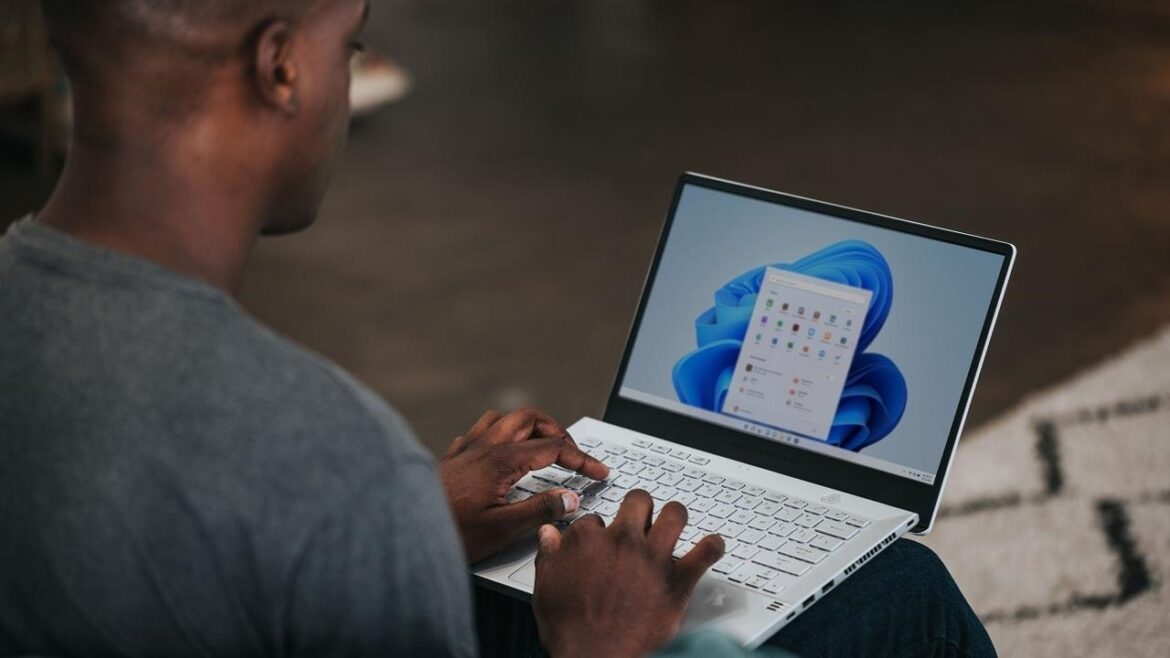Per attivare SMB 1 su Windows 10 o 11 sono necessari solo pochi passaggi. Tuttavia, questa operazione dovrebbe essere eseguita solo in casi di assoluta necessità.
Attivare SMB1 su Windows 10 e 11: ecco come fare
Il Server Message Block (SMB) è un protocollo di rete per servizi di file, stampa e server che consente lo scambio di dati. SMB risale al CIFS ed è attualmente disponibile nella versione 3.1.1. La condivisione SMB è utile, tra l’altro, quando sistemi operativi diversi devono scambiarsi dati, ad esempio tra un PC Windows e un Apple Mac. Per attivare il protocollo SMB 1.0, procedere come segue:
- Per prima cosa, cercare l’icona Start e fare clic su di essa. Si trova nell’angolo in basso a sinistra o al centro del menu di selezione.
- Quindi digita la parola “Funzionalità”. Si aprirà una finestra di ricerca.
- Come suggerimento dovrebbe apparire “Attiva o disattiva le funzionalità di Windows”. Seleziona questa opzione con un clic.
- Dovrebbe aprirsi una nuova finestra che contiene una struttura ad albero delle varie funzionalità di Windows. Queste sono ordinate in ordine alfabetico.
- Cerca nella lista la voce “Supporto per condivisione file SMB 1.0/CIFS” e apri il menu cliccando sul simbolo “+”.
- Per attivare SMB1, selezionare la casella di controllo a sinistra “Client SMB 1.0/CIFS”.
- Infine, chiudere la finestra cliccando su “OK”. Dopo un riavvio, la funzione dovrebbe essere attivata.
In alternativa: attivare rapidamente SMB1 tramite Windows PowerShell
In alternativa alla variante grafica, SMB 1.0 può essere attivato anche tramite la riga di comando (Windows PowerShell) di Windows 11 e 10.
- È possibile attivare la condivisione SMB1 anche tramite Windows PowerShell. A tal fine, aprire nuovamente la ricerca tramite “Start”.
- Invece di ‘Funzionalità’, inserire la parola “Powershell”. Selezionare il risultato “Windows PowerShell” cliccando su “Esegui come amministratore”.
- In alternativa, è possibile avviare direttamente Powershell e quindi inserire il comando “start-process powershell -verb runas” (senza virgolette).
- È possibile riconoscere che Powershell è in esecuzione come amministratore dal percorso che si trova prima dell’input. Questo dovrebbe ora essere “…system32”.
- Infine, inserisci solo il comando “Enable-WindowsOptionalFeature -Online -FeatureName smb1protocol” senza virgolette e conferma con Invio.
- Chiudete la console con il comando “Exit” e riavviate il computer. A questo punto la funzione dovrebbe essere attivata.
Rischi e alternative da conoscere
SMB1 è un protocollo di rete vecchio di oltre 30 anni che presenta gravi lacune di sicurezza. Dovrebbe essere attivato solo in casi assolutamente eccezionali, ad esempio se un dispositivo molto vecchio senza supporto per gli aggiornamenti non è in grado di stabilire una connessione.
- In Windows 10 e Windows 11, SMB1 è disattivato di default e spesso non è nemmeno più preinstallato. Microsoft lo sta gradualmente eliminando completamente per motivi di sicurezza.
- Anche se collegate alla rete un solo dispositivo con SMB1, mettete a rischio l’intera rete. Se possibile, lavorare in un ambiente di rete isolato o eseguire il trasferimento offline. Disattivare SMB1 dopo l’uso.
- I moderni sistemi Windows utilizzano automaticamente SMBv2/3. Verificare nella documentazione del dispositivo o del NAS se un aggiornamento del firmware attiva SMBv2/3.
- Visitate il sito web del produttore del vostro NAS, della stampante o del server. Installate il firmware più recente per utilizzare SMBv2/3. Oppure utilizzate FTP, WebDAV o servizi cloud moderni se SMB non è strettamente necessario.